FONCTIONNEMENT DE L'APPLICATION
Comment s'inscrire sur agnassan ?

L’inscription est gratuite et très simple : suivez simplement les
instructions de la page d'inscription sur agnassan.com.
vous devez renseigner votre nom, vos prénoms, une adresse mail valide, un mot de
passe, un moyen par lequel vous avez connu Agnassan et un type de profil
(apprenant).
Ensuite, un mail de confirmation vous est adressé.
Après confirmation du
mail, vous êtes invités à compléter votre profil avant d'accéder à
votre compte.
Lorsque vous créez un compte sur Agnassan, nous vous demandons des informations
personnelles (en fonction de votre profil) pour compléter votre compte et assurer
votre visibilité.
En fournissant des informations justes, vous contribuez à sécuriser votre compte et
à rendre nos services plus utiles.


Comment compléter votre profil ?

Vous avez besion d'un coach / formateur ou de suivre des formations ? Agnassan vous
fournit plusieurs coachs / formateurs, forrmations et centres de formation.
Mais pour que Agnassan puisse vous trouver des coachs / formateurs, formations et
centres de formation qui vous conviennent vous devez complèter vos informations
d'inscription.
Après la confirmation de votre mail, vous pouvez maintenant choisir votre photo de
profil pour que vos amis puissent vous reconnaître.
Vous pouvez en sélectionner une sur votre ordinateur ou smartphone en cliquant sur
la photo de profil par défaut. Par la suite, il est important que vous indiquiez
votre adresse et
votre attente par rapport à la plateforme . Ensuite, pour un apprenant , il
important de renseigner les domaines dans lesquels vous souhaitez vous faire former.
Vous n'avez qu'a saisir votre domaine de formation et
vous aurez des suggestions à sélèctionnner.
Petit rappel : ces
informations sont nécessaires pour rendre nos services plus efficaces.
Ensuite, cliquez sur le bouton Valider pour terminer votre inscription.
Comment utiliser votre compte ?

Après vous être inscrits et avoir compléter votre profil ou après vous être
connectés,
vous avez accès à votre compte. Sur la première page affichée,
vous avez un aperçu global du nombre de vos formations (que vous suivez et ceux que
vous avez déja suivi),
de vos inscriptions, de vos favoris et des différentes notifications vous concernant
sur la plateforme. En tant qu' apprenant, chaque action à mener est libellée dans le
menu à gauche si vous êtes
sur ordinateurs. Sinon sur téléphone et tablette, il vous suffit de cliquer sur les
quatre (04) petits traits
en haut à gauche pour afficher le menu. Vous disposez de plusieurs actions possibles
à mener
à votre guise ou selon que le besoin l’exige.
Comme actions vous avez la possibilité d’afficher les détails de votre profil et
éventuellement mettre à jour
certaines de vos informations selon que la plateforme le permette ou vous
déconnecter tout simplement à votre convenance.

Comment s'inscrire sur agnassan ?

L’inscription est gratuite et très simple : suivez simplement les
instructions de la page d'inscription sur agnassan.com.
vous devez renseigner votre nom, vos prénoms, une adresse mail valide, un mot de
passe, un moyen par lequel vous avez connu Agnassan et un type de profil (
élève/étudiant ).
Ensuite, un mail de confirmation vous est adressé.
Après confirmation du
mail, vous êtes invités à compléter votre profil avant d'accéder à
votre compte.
Lorsque vous créez un compte sur Agnassan, nous vous demandons des informations
personnelles (en fonction de votre profil) pour compléter votre compte et assurer
votre visibilité.
En fournissant des informations justes, vous contribuez à sécuriser votre compte et
à rendre nos services plus utiles.


Comment compléter votre profil ?

Vous avez besion d'un professeur particulier(répétiteur) ou de suivre des travaux
dirigés ? Agnassan vous fournit plusieurs professeurs, travaux dirigés, écoles et
universités.
Mais pour que Agnassan puisse vous trouver des professeurs et des travaux dirigés
qui vous conviennent, vous devez complèter vos informations d'inscription.
Après la confirmation de votre mail, il est maintenant temps pour vous de choisir
votre photo de profil pour que vos amis puissent vous reconnaître.
Vous pouvez en sélectionner une sur votre ordinateur ou smartphone en cliquant sur
la photo de profil par défaut. Par la suite, il est important que vous indiquiez
votre adresse,
votre rayon d'activité c'est-à-dire le périmètre dans lequel vous souhaitez être
actif ,
votre niveau d'etude et votre attente par rapport à la plateforme
Petit
rappel : ces informations sont nécessaires pour rendre nos services
plus efficaces.
Ensuite, cliquez sur le bouton Valider pour terminer votre inscription.
Comment utiliser votre compte ?
.svg)
Après vous être inscrits et avoir compléter votre profil ou après vous être
connectés,
vous avez accès à votre compte. Sur la première page affichée,
vous avez un aperçu global du nombre de vos profeseurs,
de vos inscriptions, de vos favoris et des différentes notifications vous concernant
sur la plateforme .
En tant qu' élève ou étudiant, chaque action à mener est libellée dans le menu à
gauche si vous êtes
sur ordinateurs. Sinon sur téléphone et tablette, il vous suffit de cliquer sur les
quatre (04) petits traits
en haut à gauche pour afficher le menu. Vous disposez de plusieurs actions possibles
à mener
à votre guise ou selon que le besoin l’exige.
Comme actions vous avez la possibilité d’afficher les détails de votre profil et
éventuellement mettre à jour
certaines de vos informations selon que la plateforme le permette ou vous
déconnecter tout simplement à votre convenance.
.svg)
Comment s'inscrire sur agnassan
?

L’inscription est gratuite et très simple : suivez simplement
les instructions de la page d'inscription sur agnassan.com.
vous devez renseigner votre nom, vos prénoms, une adresse mail valide, un mot de
passe, un moyen par lequel vous avez connu Agnassan et un type de profil ( coach
/ formateur ).
Ensuite, un mail de confirmation vous est adressé.
Après confirmation
du mail, vous êtes invités à compléter votre profil avant
d'accéder à votre compte.
Lorsque vous créez un compte sur Agnassan, nous vous demandons des informations
personnelles (en fonction de votre profil) pour compléter votre compte et
assurer votre visibilité.
En fournissant des informations justes, vous contribuez à sécuriser votre compte
et à rendre nos services plus utiles.


Comment compléter votre profil
?

Après vous être inscrits et avoir compléter votre profil ou après vous être
connectés,
vous avez accès à votre compte. Sur la première page affichée, vous avez un
aperçu
global du nombre de formations et le nombre de celles qui sont en cours,
de vos élèves, des différentes notifications vous concernant sur la plateforme
et quelques avis laissés à votre intention. En tant que coach/formateur,
chaque action à mener est libellée dans le menu à gauche si vous êtes sur
ordinateurs.
Sinon sur téléphone et tablette, il vous suffit de cliquer sur les quatre (04)
petits.
traits en haut à gauche pour afficher le menu. Vous disposez de plusieurs
actions
possibles à mener à votre guise ou selon que le besoin l’exige.
Comme actions vous avez la possibilité d’afficher les détails de votre profil
et éventuellement mettre à jour certaines de vos informations selon que la
plateforme
le permette ou vous déconnecter tout simplement à votre convenance.
Comment utiliser votre compte
?

Après vous être inscrits et avoir compléter votre profil ou après vous être
connectés,
vous avez accès à votre compte. Sur la première page affichée,
vous avez un aperçu global du nombre de formations (ceux qui sont en cours et
ceux qui n'ont pas encore débutés),
de vos historiques, des différentes notifications vous concernant sur la
plateforme et quelques avis laissés à votre
intention. En tant que formateur, chaque action à mener est libellée dans le
menu à gauche si vous êtes
sur ordinateurs. Sinon sur téléphone et tablette, il vous suffit de cliquer sur
les quatre (04) petits traits
en haut à gauche pour afficher le menu. Vous disposez de plusieurs actions
possibles à mener
à votre guise ou selon que le besoin l’exige.
Comme actions vous avez la possibilité d’afficher les détails de votre profil et
éventuellement mettre à jour
certaines de vos informations selon que la plateforme le permette ou vous
déconnecter tout simplement à votre convenance.


Promotion et certification

Pour promouvoir votre compte , rendez-vous sur le lien «
Promouvoir mon compte »
puis renseignez le classement visé et le montant de votre offre , ensuite
cliquez sur le bouton "promouvoir" pour terminer l'action.
Nous vous rappelons que La promotion d'un compte est subordonnée par un
système du plus offrant.
Pour Certifier votre compte , rendez-vous sur le lien «
Certifier mon compte »,
ensuite, cliquez sur le button "accepter" pour certifier de votre compte.
Nous vous rappelons que avant de certifier votre compte vous devez joindre une
pièce d'identité,
votre curiculum vitae, votre dernier diplôme en fichier pdf/png/jpeg/jpg/svg
afin d'assurer la sécurité de votre compte et
rendre nos services plus efficaces.
Création et gestion des
formations

Pour créer une nouvelle formation,
vous n’avez qu’à cliquer sur le lien « Créer une formation».
Une fois que c’est fait, vous pouvez donc fournir les données nécessaires
à la création de votre formation. Si la formation doit se dérouler en plusieurs
sessions alors vous pouvez
en ajouter autant que vous le souhaitez.
Pour chaque formation vous avez la possibilité de la modifier, de lui ajouter
des sessions,
de voir ceux qui s'y sont inscrits et
le supprimer.
La consultation des données relatives à vos formations,
vos formations en cours,
votre historique et
vos notifications sont accessibles grâce au clic sur les liens respectivement :
« Mes formations », « Mes formations en cours »,
« Mon historiques » et « Mes notifications ».


Avis et notes

Grâce au lien « Note & Avis », vous êtes en mesure de laisser un commentaire et
de noter l’application.
Vous pouvez également consulter quelques commentaires que vos apprenants ont
laissé à votre propos indiquant
la qualité de vos services.
Vous pouvez aussi effectuer un recours sur les avis de vos apprenants.
Comment s'inscrire sur agnassan
?

L’inscription est gratuite et très simple : suivez simplement
les instructions de la page d'inscription sur agnassan.com.
vous devez renseigner votre nom, vos prénoms, une adresse mail valide, un mot de
passe, un moyen par lequel vous avez connu Agnassan et un type de profil (
professeur particulier / répétiteur ).
Ensuite, un mail de confirmation vous est adressé.
Après confirmation
du mail, vous êtes invités à compléter votre profil avant
d'accéder à votre compte.
Lorsque vous créez un compte sur Agnassan, nous vous demandons des informations
personnelles (en fonction de votre profil) pour compléter votre compte et
assurer votre visibilité.
En fournissant des informations justes, vous contribuez à sécuriser votre compte
et à rendre nos services plus utiles.


Comment compléter votre profil
?

Un professeur particulier s'inscrit pour suivre des élèves du primaire au lycée ou des étudiants. Après la confirmation de votre mail, il est maintenant temps pour vous de choisir votre photo de profil pour que vos amis puissent vous reconnaître. Vous pouvez en sélectionner une sur votre ordinateur ou smartphone en cliquant sur la photo de profil par défaut. Par la suite, il est important que vous indiquiez votre adresse, votre parcours, votre méthodologie, votre tarif par heure, la devise(monnaie) de votre pays .... Petit rappel : ces informations sont nécessaires pour la visibilité de votre profil. Encore une dernière étape pour finaliser votre inscription. Dans cette dernière partie, vous aurez à renseigner vos expériences passées et joindre une pièce d'identité, un curiculum vitae, et votre dernier diplôme en fichier pdf/png/jpg/svg/jpeg. Cliquez sur le bouton Valider pour terminer votre inscription.
Comment utiliser votre compte
?

Après vous être inscrits et avoir compléter votre profil ou après vous être
connectés,
vous avez accès à votre compte. Sur la première page affichée,
vous avez un aperçu global du nombre de travaux dirigés (ceux qui sont en cours
et les non encore débutés),
de vos élèves, des différentes notifications vous concernant sur la plateforme
et quelques avis laissés à votre
intention. En tant que professeur particulier, chaque action à mener est
libellée dans le menu à gauche si vous êtes
sur ordinateurs. Sinon sur téléphone et tablette, il vous suffit de cliquer sur
les quatre (04) petits traits
en haut à gauche pour afficher le menu. Vous disposez de plusieurs actions
possibles à mener
à votre guise ou selon que le besoin l’exige.
Comme actions vous avez la possibilité d’afficher les détails de votre profil et
éventuellement mettre à jour
certaines de vos informations selon que la plateforme le permette ou vous
déconnecter tout simplement à votre convenance.


Promotion et certification

Pour promouvoir votre compte , rendez-vous sur le lien «
Promouvoir mon compte »
puis renseignez le classement visé et le montant de votre offre , ensuite
cliquez sur le bouton "promouvoir" pour terminer l'action.
Nous vous rappelons que La promotion d'un compte est subordonnée par un
système du plus offrant.
Pour Certifier votre compte , rendez-vous sur le lien «
Certifier mon compte »,
Ensuite, cliquez sur le button "accepter" pour certifier de votre compte.
Nous vous rappelons que avant de certifier votre compte vous devez joindre une
pièce d'identité,
votre curiculum vitae, votre dernier diplôme en fichier pdf/png/jpeg/jpg/svg
afin d'assurer la sécurité de votre compte et
rendre nos services plus efficaces.
Création et gestion des travaux
dirigés

Pour créer un nouveau Travail Dirigé (TD),
vous n’avez qu’à cliquer sur le lien « Créer un travail dirigé ».
Une fois que c’est fait, vous pouvez donc fournir les données nécessaires
à la création de votre TD. Si le TD doit se dérouler en plusieurs sessions alors
vous pouvez
en ajouter autant que vous le souhaitez.
Pour chaque TD vous avez la possibilité de le modifier, de lui ajouter des
sessions,
de voir ceux qui s'y sont inscrits et
le supprimer.
La consultation des données relatives à vos Travaux Dirigés,
vos TD en cours, vos élèves,
votre historique et
vos notifications sont accessibles grâce au clic sur les liens respectivement :
« Mes Travaux Dirigés », « Mes TD en cours », « Mes élèves »,
« Mon historiques » et « Mes notifications ».


Avis et notes

Grâce au lien « Note & Avis », vous êtes en mesure de laisser un commentaire et
de noter l’application.
Vous pouvez également consulter quelques commentaires que vos étudiants ont
laissé à votre propos indiquant
la qualité de vos services.
Vous pouvez aussi effectuer un recours sur les avis des étudiants.
Comment s'inscrire sur agnassan
?

L’inscription est gratuite et très simple : suivez simplement
les instructions de la page d'inscription sur agnassan.com.
Cliquez sur le boutons(" s'inscrire en tant que école / université") au-dessus
du formulaire.
Ensuite, vous devez renseigner votre raison sociale(nom de votre institut),
votre sigle, une adresse mail valide, un numéro de téléphone valide, votre pays
et ville de résidence, un mot de passe,
un moyen par lequel vous avez connu Agnassan et un type de profil (école) si
vous n'êtes pas un centre de formation.
Ensuite, un mail de confirmation vous est adressé.
Après confirmation
du mail, vous êtes invités à compléter votre profil avant
d'accéder à votre compte.
Lorsque vous créez un compte sur Agnassan, nous vous demandons des informations
(en fonction de votre profil) pour compléter votre compte, améliorer votre site
vitrine et assurer votre visibilité.
En fournissant des informations justes, vous contribuez à sécuriser votre compte
et à rendre nos services plus utiles.


Comment compléter votre profil
?

Après la création de votre compte, ce dernier sera affiché aux apprenants. Ces
derniers vous choisirons si vous avez un profil et un site vitrine de qualité .
Nous vous invitons donc à remplir
votre profil avec sérieux et le plus d’éléments possible pouvant faire la
différence.
Après la confirmation de votre mail, vous pouvez maintenant ajouter le logo de
votre école / université.
Vous pouvez en sélectionner une sur votre ordinateur en cliquant sur le logo par
défaut. Par la suite, il est important que vous indiquiez votre boîte postale,
l'année de création de l'institut,
votre slogan, votre description(décrire l'institut), la devise(monnaie) de votre
pays, votre modalité de payement, vos frais d'inscription(en fonction de vos
cycles).Vous devez préciser s'il y'a des possibiltés de bourse
ou des entrées sur concours et ensuite, joindre votre fiche de payement en
fichier pdf et votre prospectus en fichier pdf.
Petit
rappel : ces informations sont nécessaires pour la visibilité de
votre profil.
Encore une dernière étape pour finaliser votre inscription. Dans cette dernière
partie, vous aurez à renseigner les valeurs de l'institut, les raisons pour
lesquelles choisir votre institut,
les nombres d'inscrits et poucentages de réussite des années précédentes, si
l'institut est un lycée vous pouvez renseigner vos matières qui sont un plus.
Enfin cliquez sur le bouton Valider pour terminer votre inscription.
Comment utiliser votre compte
?

Après vous être inscrits et avoir compléter votre profil ou après vous être
connectés,
vous avez accès à votre compte. Sur la première page affichée,
vous avez un aperçu global du nombre de vos articles,
de vos offres de stage / emplois,de vos historiques des différentes
notifications vous concernant sur la plateforme et quelques avis laissés à votre
intention. En tant qu' école, chaque action à mener est libellée dans le menu à
gauche si vous êtes
sur ordinateurs. Sinon sur téléphone et tablette, il vous suffit de cliquer sur
les quatre (04) petits traits
en haut à gauche pour afficher le menu. Vous disposez de plusieurs actions
possibles à mener
à votre guise ou selon que le besoin l’exige.
Comme actions vous avez la possibilité d’afficher les détails de votre profil et
éventuellement mettre à jour
certaines de vos informations selon que la plateforme le permette ou vous
déconnecter tout simplement à votre convenance.


Promotion et certification

Pour promouvoir votre compte , rendez-vous sur le lien «
Promouvoir mon compte »
puis renseignez le classement visé et le montant de votre offre , ensuite
cliquez sur le bouton "promouvoir" pour terminer l'action.
Nous vous rappelons que La promotion d'un compte est subordonnée par un
système du plus offrant.
Pour Certifier votre compte , rendez-vous sur le lien «
Certifier mon compte »,
Ensuite, cliquez sur le button "accepter" pour certifier de votre compte.
Nous vous rappelons que avant de certifier votre compte vous devez joindre une
pièce d'identité,
votre curiculum vitae, votre dernier diplôme en fichier pdf/png/jpeg/jpg/svg
afin d'assurer la sécurité de votre compte et
rendre nos services plus efficaces.
Comment personnaliser votre site
vitrine ?

Pour votre site vitrine,
vous n’avez qu’à cliquez sur le lien « Site vitrine ».
Une fois que c’est fait, vous avez la possibilité de personnaliser toutes les
images et les couleurs de fond
de chaque élément.
En ce qui concerne les textes ecrits vous devez les renseigner dans la partie
modifier mon profil.
Petit rappel : l'architecture du site vitrine n'est pas
modifiable pour le moment.
La gestion des articles et offres d'emploi / stage
est accessibles grâce au clic sur les liens respectivement :
« créer un article, mes articles », « créer une offre de stage / emploi, mes
offres de stage / emploi ».


Avis et notes

Grâce au lien « Note & Avis », vous êtes en mesure de laisser un commentaire et
de noter l’application.
Vous pouvez également consulter quelques commentaires que vos étudiants ont
laissé à votre propos indiquant
la qualité de vos services.
Vous pouvez aussi effectuer un recours sur les avis de étudiants.
Comment s'inscrire sur agnassan
?

L’inscription est gratuite et très simple : suivez simplement
les instructions de la page d'inscription sur agnassan.com.
Cliquez sur le boutons(" s'inscrire en tant que école / université") au-dessus
du formulaire.
Ensuite, vous devez renseigner votre raison sociale(nom de votre institut),
votre sigle, une adresse mail valide, un numéro de téléphone valide, votre pays
et ville de résidence, un mot de passe,
un moyen par lequel vous avez connu Agnassan et un type de profil (école ou
université) si vous n'êtes pas un centre de formation.
Ensuite, un mail de confirmation vous est adressé.
Après confirmation
du mail, vous êtes invités à compléter votre profil avant
d'accéder à votre compte.
Lorsque vous créez un compte sur Agnassan, nous vous demandons des informations
(en fonction de votre profil) pour compléter votre compte, améliorer votre site
vitrine et assurer votre visibilité.
En fournissant des informations justes, vous contribuez à sécuriser votre compte
et à rendre nos services plus utiles.


Comment compléter votre profil
?

Après la création de votre compte, ce dernier sera affiché aux apprenants. Ces
derniers vous choisirons si vous avez un profil et un site vitrine de qualité .
Nous vous invitons donc à remplir
votre profil avec sérieux et le plus d’éléments possible pouvant faire la
différence.
Après la confirmation de votre mail, vous pouvez maintenant ajouter le logo de
votre école / université.
Vous pouvez en sélectionner une sur votre ordinateur en cliquant sur le logo par
défaut. Par la suite, il est important que vous indiquiez votre boîte postale,
l'année de création de l'institut,
votre slogan, votre description(décrire l'institut), la devise(monnaie) de votre
pays, votre modalité de payement, vos frais d'inscription et de
scolarité(minimum et maximum).Vous devez préciser s'il y'a des possibiltés de
bourse
ou des entrées sur concours et ensuite suite joindre votre prospectus en fichier
pdf.
Petit rappel : ces informations sont nécessaires pour
la visibilité de votre profil.
Encore une dernière étape pour finaliser votre inscription. Dans cette dernière
partie, vous aurez à renseigner les valeurs de l'institut, les raisons pour
lesquelles choisir votre institut,
les nombres d'inscrits et poucentages de réussite des années précédentes.
Ensuite, pour une université , il important de renseigner vos domaines de
formations.Vous n'avez qu'à saisir votre domaine de formation et
vous aurez des suggestions à sélèctionnner.
Après avoir choisi vos domaines
de formation cliquez sur le bouton Valider pour terminer votre inscription.
Comment utiliser votre compte
?

Après vous être inscrits et avoir compléter votre profil ou après vous être
connectés,
vous avez accès à votre compte. Sur la première page affichée,
vous avez un aperçu global du nombre de vos articles,
de vos offres de stage / emplois,de vos historiques des différentes
notifications vous concernant sur la plateforme et quelques avis laissés à votre
intention. En tant qu' université, chaque action à mener est libellée dans le
menu à gauche si vous êtes
sur ordinateurs. Sinon sur téléphone et tablette, il vous suffit de cliquer sur
les quatre (04) petits traits
en haut à gauche pour afficher le menu. Vous disposez de plusieurs actions
possibles à mener
à votre guise ou selon que le besoin l’exige.
Comme actions vous avez la possibilité d’afficher les détails de votre profil et
éventuellement mettre à jour
certaines de vos informations selon que la plateforme le permette ou vous
déconnecter tout simplement à votre convenance.


Promotion et certification

Pour promouvoir votre compte , rendez-vous sur le lien «
Promouvoir mon compte »
puis renseignez le classement visé et le montant de votre offre , ensuite
cliquez sur le bouton "promouvoir" pour terminer l'action.
Nous vous rappelons que La promotion d'un compte est subordonnée par un
système du plus offrant.
Pour Certifier votre compte , rendez-vous sur le lien «
Certifier mon compte »,
Ensuite, cliquez sur le button "accepter" pour certifier de votre compte.
Nous vous rappelons que avant de certifier votre compte vous devez joindre une
pièce d'identité,
votre curiculum vitae, votre dernier diplôme en fichier pdf/png/jpeg/jpg/svg
afin d'assurer la sécurité de votre compte et
rendre nos services plus efficaces.
Comment personnaliser votre site
vitrine ?

Pour votre site vitrine,
vous n’avez qu’à cliquez sur le lien « Site vitrine ».
Une fois que c’est fait, vous avez la possibilité de personnaliser toutes les
images et les couleurs de fond
de chaque élément.
En ce qui concerne les textes écrits vous devez les renseigner dans la partie
modifier mon profil.
Petit rappel : l'architecture du site vitrine n'est pas
modifiable pour le moment.
La gestion des articles et offres d'emploi / stage
est accessibles grâce au clic sur les liens respectivement :
« créer un article, mes articles », « créer une offre de stage / emploi, mes
offres de stage / emploi ».


Avis et notes

Grâce au lien « Note & Avis », vous êtes en mesure de laisser un commentaire et
de noter l’application.
Vous pouvez également consulter quelques commentaires que vos étudiants ont
laissé à votre propos indiquant
la qualité de vos services.
Vous pouvez aussi effectuer un recours sur les avis de étudiants.
Comment s'inscrire sur agnassan
?

L’inscription est gratuite et très simple : suivez simplement
les instructions de la page d'inscription sur agnassan.com.
Cliquez sur le boutons(" s'inscrire en tant que centre de formation") au-dessus
du formulaire.
Ensuite, vous devez renseigner votre raison sociale(nom de votre institut),
votre sigle, une adresse mail valide, un numéro de téléphone valide, votre pays
et ville de résidence, un mot de passe et
un moyen par lequel vous avez connu Agnassan.
Ensuite, un mail de confirmation vous est adressé.
Après confirmation
du mail, vous êtes invités à compléter votre profil avant
d'accéder à votre compte.
Lorsque vous créez un compte sur Agnassan, nous vous demandons des informations
(en fonction de votre profil) pour compléter votre compte, améliorer votre site
vitrine et assurer votre visibilité.
En fournissant des informations justes, vous contribuez à sécuriser votre compte
et à rendre nos services plus utiles.


Comment compléter votre profil
?

Après la création de votre compte, ce dernier sera affiché aux apprenants. Ces
derniers vous choisirons si vous avez un profil et un site vitrine de qualité .
Nous vous invitons donc à remplir
votre profil avec sérieux et le plus d’éléments possible pouvant faire la
différence.
Après la confirmation de votre mail, vous pouvez maintenant ajouter le logo de
votre centre de formation.
Vous pouvez en sélectionner une sur votre ordinateur en cliquant sur le logo par
défaut. Par la suite, il est important que vous indiquiez votre boîte postale,
l'année de création de l'institut,
votre slogan, votre description(décrire l'institut), la devise(monnaie) de votre
pays, votre modalité de payement.
Petit rappel : ces
informations sont nécessaires pour la visibilité de votre profil.
Encore une dernière étape pour finaliser votre inscription. Dans cette dernière
partie, vous aurez à renseigner les valeurs de l'institut, les raisons pour
lesquelles choisir votre institut,
les nombres d'inscrits et poucentages de réussite des années précédentes.
Ensuite, pour un centre de formation , il important de renseigner vos domaines
de formations.Vous n'avez qu'a saisir votre domaine de formation et
vous aurez des suggestions à sélèctionnner.
Après avoir choisi vos domaines
de formation cliquez sur le bouton Valider pour terminer votre inscription.
Comment utiliser votre compte
?

Après vous être inscrits et avoir compléter votre profil ou après vous être
connectés,
vous avez accès à votre compte. Sur la première page affichée,
vous avez un aperçu global du nombre de vos formations(en cours et passées), de
vos articles, votre catalogue de formation,
de vos offres de stage / emplois,de vos historiques des différentes
notifications vous concernant sur la plateforme et quelques avis laissés à votre
intention. En tant que centre de formation, chaque action à mener est libellée
dans le menu à gauche si vous êtes
sur ordinateurs. Sinon sur téléphone et tablette, il vous suffit de cliquer sur
les quatre (04) petits traits
en haut à gauche pour afficher le menu. Vous disposez de plusieurs actions
possibles à mener
à votre guise ou selon que le besoin l’exige.
Comme actions vous avez la possibilité d’afficher les détails de votre profil et
éventuellement mettre à jour
certaines de vos informations selon que la plateforme le permette ou vous
déconnecter tout simplement à votre convenance.


Promotion et certification

Pour promouvoir votre compte , rendez-vous sur le lien «
Promouvoir mon compte »
puis renseignez le classement visé et le montant de votre offre , ensuite
cliquez sur le bouton "promouvoir" pour terminer l'action.
Nous vous rappelons que La promotion d'un compte est subordonnée par un
système du plus offrant.
Pour Certifier votre compte , rendez-vous sur le lien «
Certifier mon compte »,
Ensuite, cliquez sur le button "accepter" pour certifier de votre compte.
Nous vous rappelons que avant de certifier votre compte vous devez joindre une
pièce d'identité,
votre curiculum vitae, votre dernier diplôme en fichier pdf/png/jpeg/jpg/svg
afin d'assurer la sécurité de votre compte et
rendre nos services plus efficaces.
Comment personnaliser votre site
vitrine ?

Pour votre site vitrine,
vous n’avez qu’à cliquez sur le lien « Site vitrine ».
Une fois que c’est fait, vous avez la possibilité de personnaliser toutes les
images et les couleurs de fond
de chaque élément.
En ce qui concerne les textes écrits vous devez les renseigner dans la partie
modifier mon profil.
Petit rappel : l'architecture du site vitrine n'est pas
modifiable pour le moment.
La gestion des articles et offres d'emploi / stage
est accessibles grâce au clic sur les liens respectivement :
« créer un article, mes articles », « créer une offre de stage / emploi, mes
offres de stage / emploi ».


Avis et notes

Grâce au lien « Note & Avis », vous êtes en mesure de laisser un commentaire et
de noter l’application.
Vous pouvez également consulter quelques commentaires que vos étudiants ont
laissé à votre propos indiquant
la qualité de vos services.
Vous pouvez aussi effectuer un recours sur les avis de étudiants.
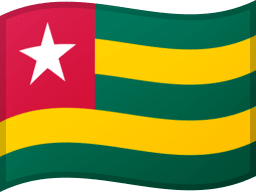


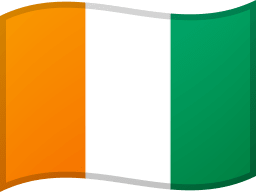

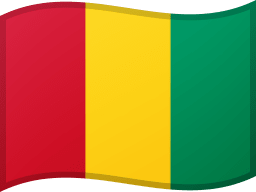
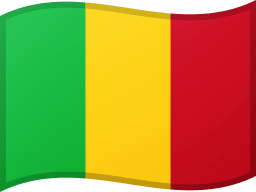


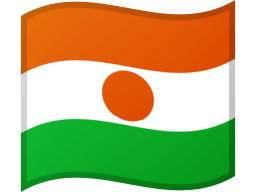
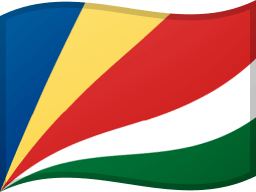
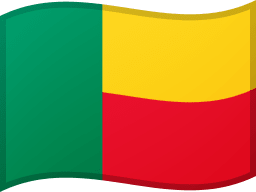


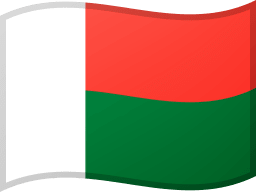







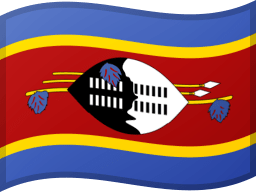

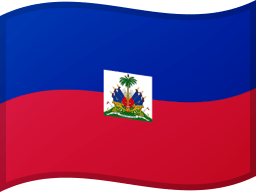


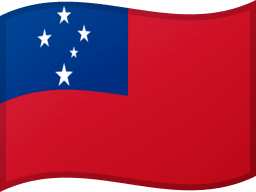
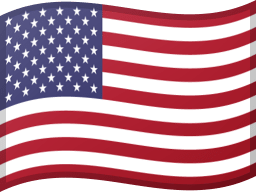 États-Unis
États-Unis 